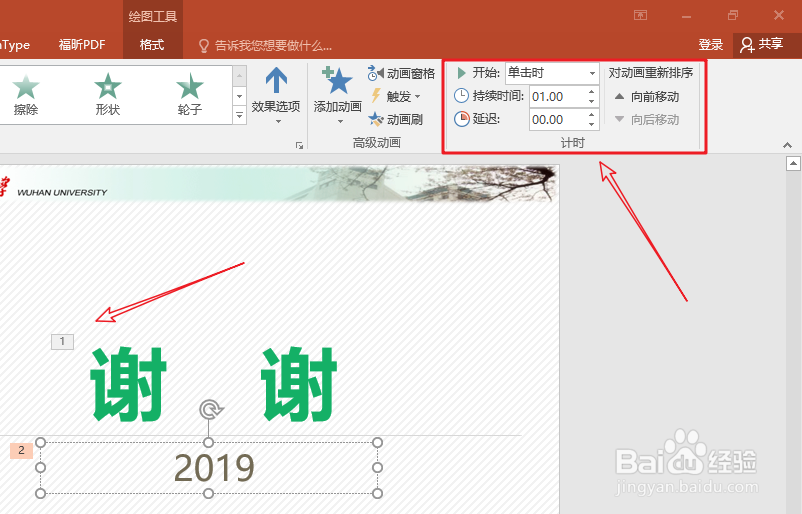1、这里以一个简单的幻灯片给大家演示,基础的学会了复杂的也是一样的办法。下图这个幻灯片有【谢谢】和【2019】两个文本框,怎么才能先出现【谢谢】,后出现【2019】呢?
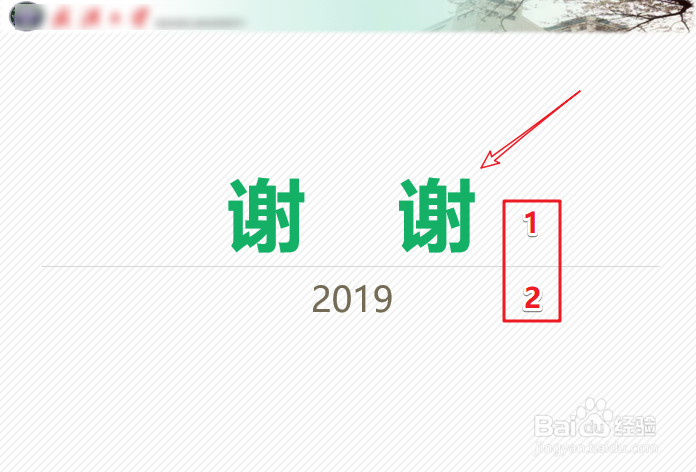
2、我们点击PowerPoint菜单栏的动画,如图所示
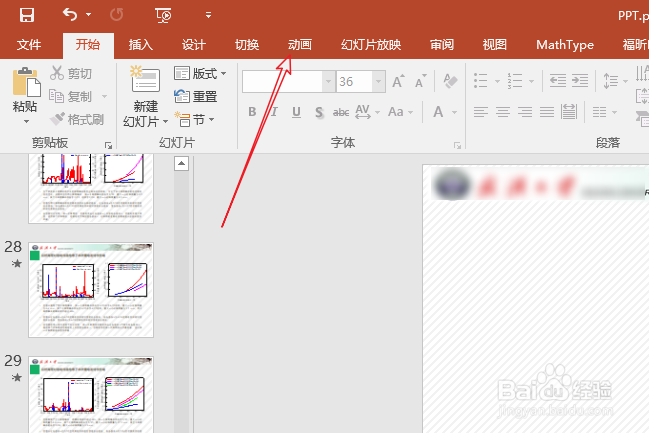
3、然后我们先选中【谢谢】,然后选择一个动画效果,例如这里我们选择动画效果为【浮入】
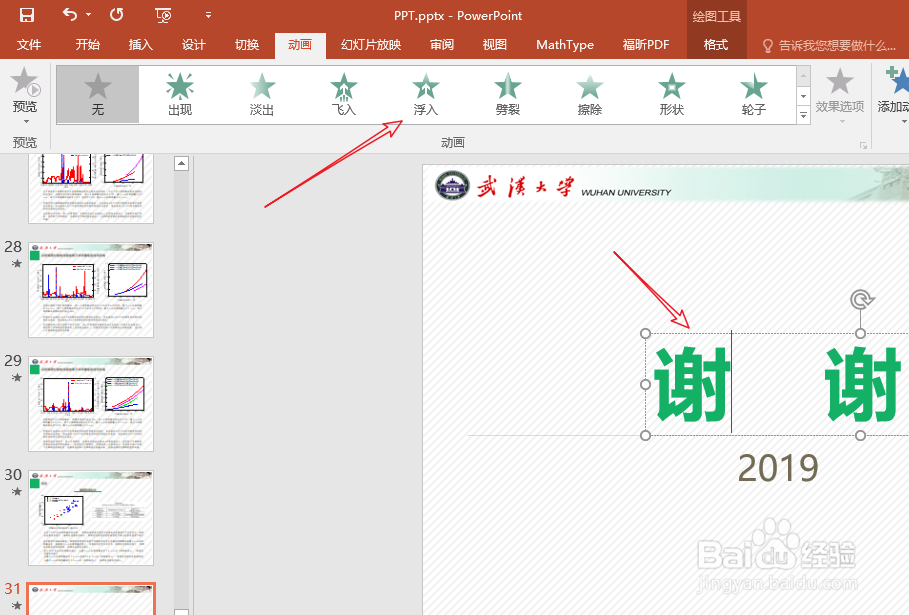
4、这时,【谢谢】旁边就会出现个1了,这说明【谢谢】文本框是第一个出现的。然后我们点击选中【2019】,同样地再选择一个动画效果。动画效果可以自由选择,浮入、劈裂、飞入等待都可以,按照个人喜好选择即可
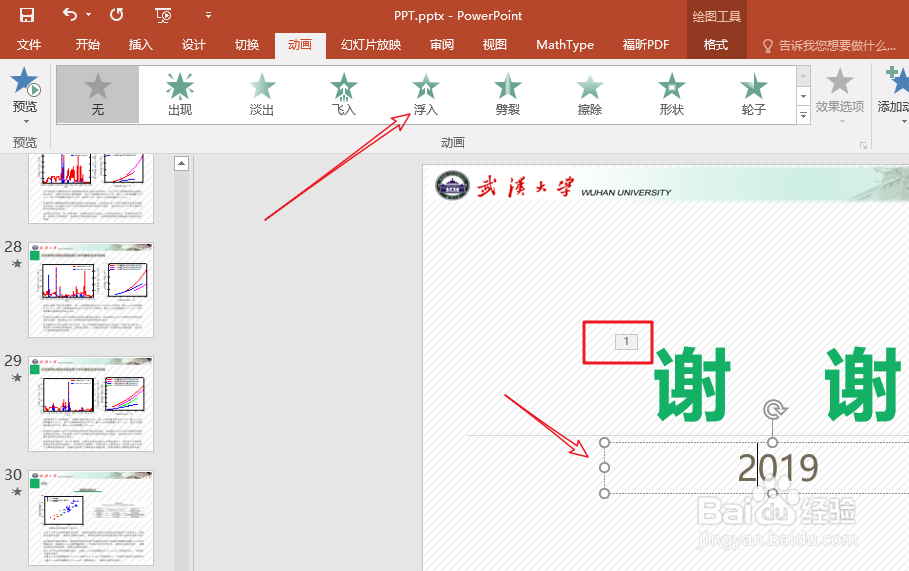
5、我们给【谢谢】和【2019】两个文本框选择好动画效果之后,就可以看到它们旁边依此出现了1和2,这时就已经成功设置好文字出现先后顺序了
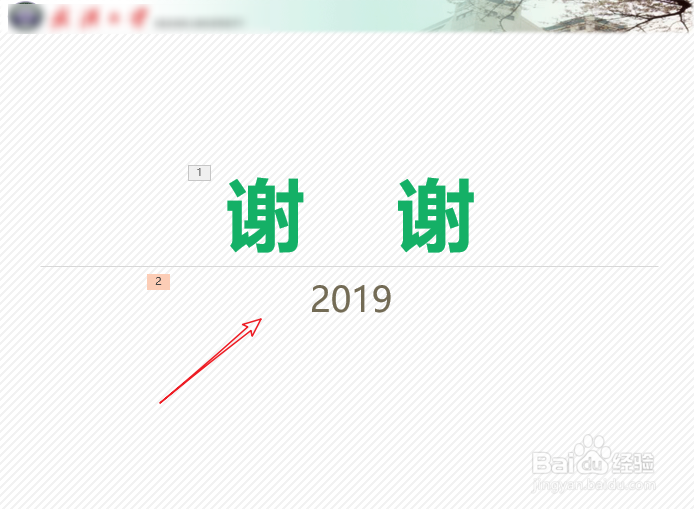
6、但是上述步骤只是基础,我们还可以设置动画出场的方式【单击或在上一动画之后】,动额鹿赤柝画持续时间【时间太长或太短都不好】等等,还可以对动画重新排序。这些设置好之后,此页幻灯片才算完美做好。